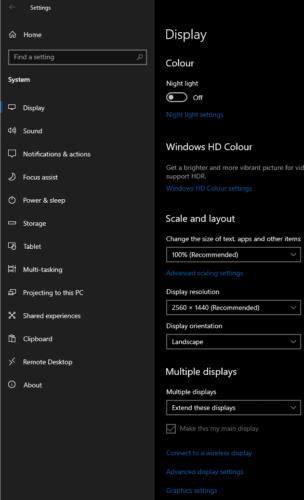Ο προγραμματισμός GPU με επιτάχυνση υλικού είναι μια νέα δυνατότητα που προστέθηκε στα Windows 10 στην ενημέρωση Μαΐου 2020, έκδοση 2004. Ο προγραμματισμός GPU είναι η διαδικασία συντονισμού, ιεράρχησης και υποβολής εργασίας στη GPU για απόδοση.
Πριν από την εισαγωγή του μοντέλου προγράμματος οδήγησης οθόνης των Windows στα Windows Vista, όλα τα δεδομένα που παρουσιάζονταν στη GPU για απόδοση πραγματοποιούνταν με σειρά προτεραιότητας. Ο προγραμματισμός GPU επέτρεψε στην CPU να προσδιορίσει ποια αιτήματα εμφάνισης είχαν προτεραιότητα. Αυτό ήταν ένα βασικό βήμα για τη διασφάλιση μιας πιο αποκριτικής εμπειρίας χρήστη όταν περισσότερα από ένα προγράμματα προσπαθούσαν να χρησιμοποιήσουν τη GPU ταυτόχρονα.
Με την πάροδο του χρόνου ο χρονοπρογραμματιστής GPU έχει βελτιωθεί, αλλά από τη φύση του έχει επιβαρύνσεις επεξεργασίας και προστίθεται επιπλέον καθυστέρηση. Κάποια από τα επιπλέον έξοδα αντιμετωπίστηκαν με την εισαγωγή ενός buffer πλαισίου που περιμένει να ομαδοποιήσει ορισμένες πληροφορίες πριν τις στείλει στην GPU. Αν και αυτό μειώνει τα γενικά έξοδα, επηρεάζει ελαφρώς αρνητικά την καθυστέρηση εισόδου.
Με τον προγραμματισμό GPU με επιτάχυνση υλικού, η εργασία του προγραμματισμού της επεξεργασίας GPU μεταφορτώνεται σε έναν αποκλειστικό επεξεργαστή στην ίδια την GPU. Χρησιμοποιώντας έναν αποκλειστικό επεξεργαστή για τον προγραμματισμό GPU, η CPU ελευθερώνεται για να εκτελέσει άλλες διεργασίες πιο χρήσιμες για την απόδοση. Η δυνατότητα είναι εντελώς προαιρετική, ενεργοποιείται και απαιτεί συμβατό υλικό γραφικών και προγράμματα οδήγησης.
Συμβουλή: Για την ενεργοποίηση της δυνατότητας απαιτούνται κάρτες γραφικών Nvidia από τη σειρά 1000 και νεότερες, ή κάρτες γραφικών AMD των σειρών 5600 και 5700 και νεότερες, καθώς και τα πιο πρόσφατα προγράμματα οδήγησης γραφικών. Εάν το σύστημά σας δεν υποστηρίζει τη λειτουργία, δεν θα εμφανιστεί στην εφαρμογή Ρυθμίσεις.
Υπήρξαν αρκετοί ισχυρισμοί σχετικά με τα οφέλη απόδοσης από την ενεργοποίηση του προγραμματισμού GPU με επιτάχυνση υλικού. Ωστόσο, η Microsoft σημειώνει στην ανακοίνωση των χαρακτηριστικών της ότι είναι πιθανό να υπάρξει ελάχιστος αντίκτυπος στην απόδοση, τουλάχιστον για αρχή. Τα σημεία αναφοράς από τους αναθεωρητές έχουν δείξει ότι γενικά υπάρχουν ελάχιστες αλλαγές στην απόδοση, αλλά αυτές μπορεί να είναι τόσο θετικές όσο και αρνητικές ανάλογα με το παιχνίδι που δοκιμάζεται.
Πώς να ενεργοποιήσετε τον προγραμματισμό GPU με επιτάχυνση υλικού
Για να ενεργοποιήσετε τον προγραμματισμό GPU με επιτάχυνση υλικού στα Windows 10, ανοίξτε την εφαρμογή Ρυθμίσεις πατώντας το κλειδί των Windows, πληκτρολογώντας «Ρυθμίσεις» και μετά πατώντας enter. Μόλις μεταβείτε στην εφαρμογή Ρυθμίσεις, κάντε κλικ στο «Σύστημα», μετά μετακινηθείτε στο κάτω μέρος της καρτέλας «Οθόνη» και κάντε κλικ στις «Ρυθμίσεις γραφικών».
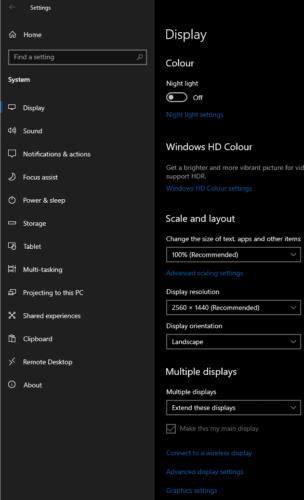
Κάντε κλικ στο «Ρυθμίσεις γραφικών» στο κάτω μέρος της καρτέλας «Οθόνη» των ρυθμίσεων «Σύστημα».
Κάντε κλικ στο ρυθμιστικό «Προγραμματισμός GPU με επιτάχυνση υλικού» στη θέση «Ενεργό» για να ενεργοποιήσετε τη δυνατότητα. Σημειώστε ότι θα πρέπει να κάνετε επανεκκίνηση του υπολογιστή σας για να τεθεί σε ισχύ η ρύθμιση.
Κάντε κλικ στο ρυθμιστικό «Προγραμματισμός GPU με επιτάχυνση υλικού» στη θέση «Ενεργό» και επανεκκινήστε τον υπολογιστή σας.